Vereisten:
Om grafische Linux-software op Windows te gebruiken met X11-forwarding, moet op de externe Linux-machine waarmee u verbinding maakt SSH-serversoftware geïnstalleerd zijn en moet X11 Forwarding ingeschakeld zijn.
Ik heb een artikel geschreven om je te laten zien hoe je X11-forwarding op Linux configureert. Als je problemen hebt, bekijk dan zeker het artikel Configureer SSH X11 Forwarding op Debian 10 op LinuxHint.
X11 Server installeren op Windows:
In dit artikel ga ik VcXsrv op Windows gebruiken om een X11-weergaveserver op Windows in te stellen. VcXsrv is helemaal gratis. Je kunt het downloaden van SourceForge en heel gemakkelijk op Windows installeren.
Bezoek eerst de officiële sourceforge-pagina van VcXsrv. Wanneer de pagina wordt geladen, klikt u op Downloaden zoals aangegeven in de onderstaande schermafbeelding.
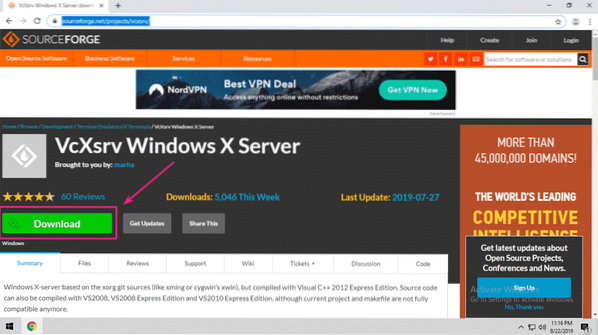
VcXsrv wordt gedownload.
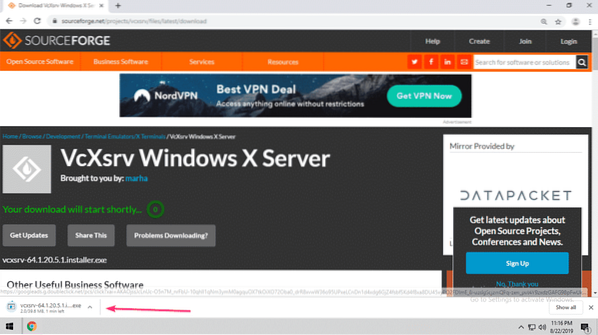
Nadat de download is voltooid, voert u het VcXsrv-installatieprogramma uit.
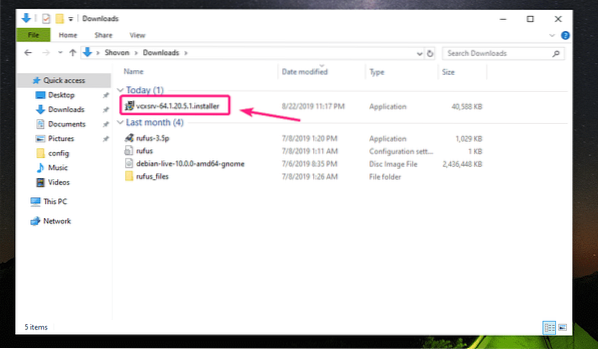
Klik op Meer informatie.
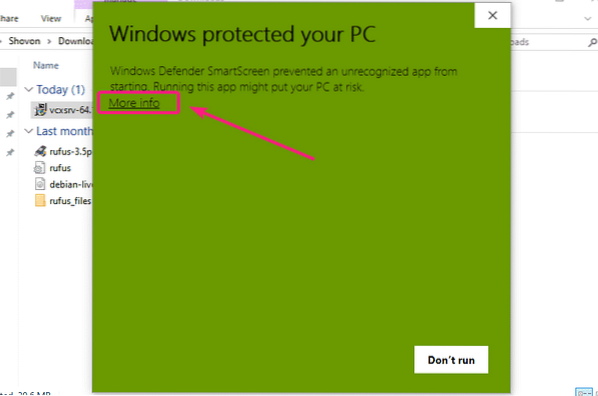
Klik vervolgens op toch rennen.
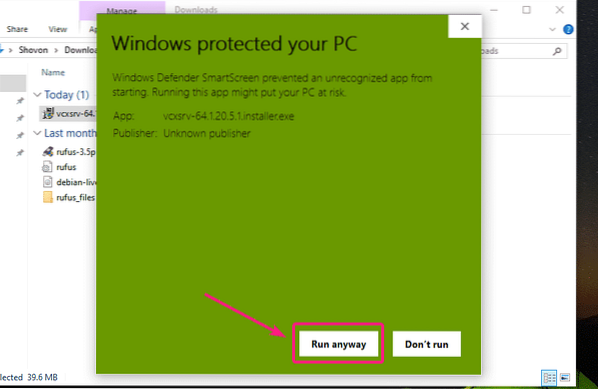
Klik nu op Ja.
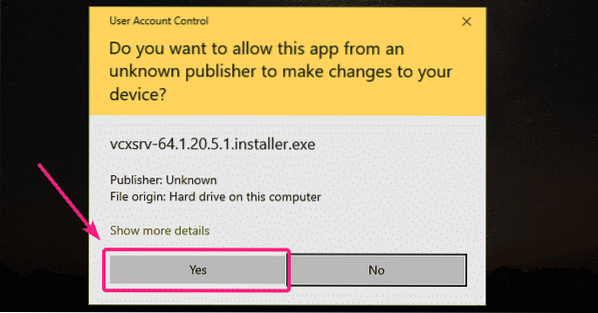
Zorg ervoor dat vol is geselecteerd op de type installatie en klik op Volgende >.

Klik op Installeren.
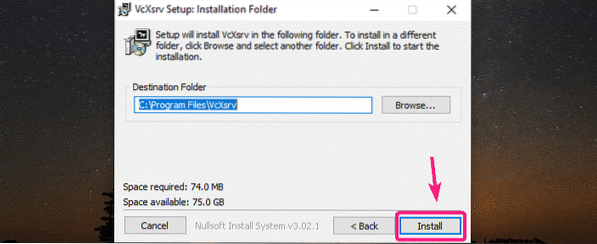
VcXsrv wordt geïnstalleerd.
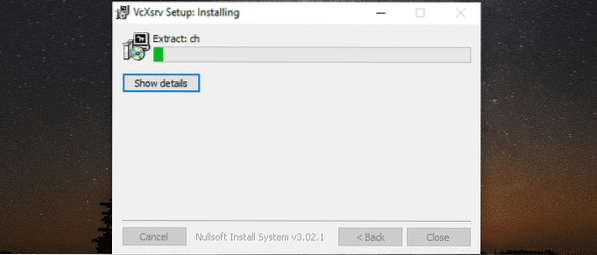
Zodra de installatie is voltooid, klikt u op Dichtbij.
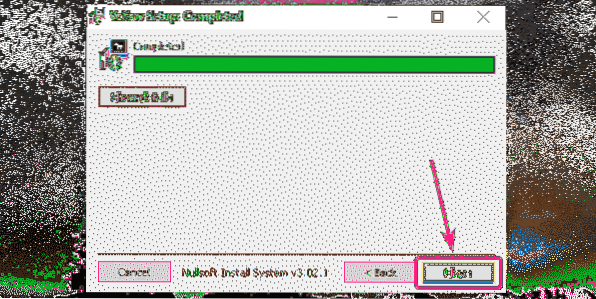
Zodra de installatie is voltooid, voert u Xlaunch vanaf uw bureaublad of startmenu.

Klik op Volgende >.
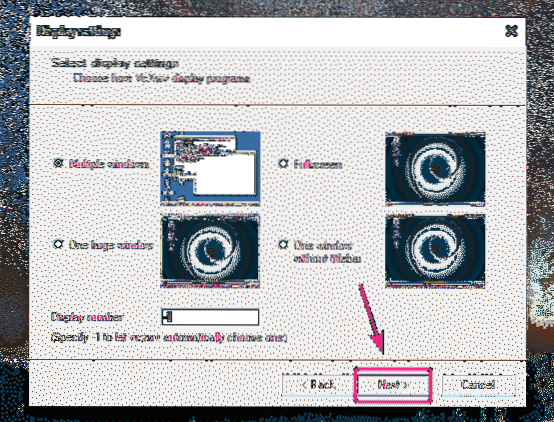
Klik op Volgende >.

Klik op Volgende >.
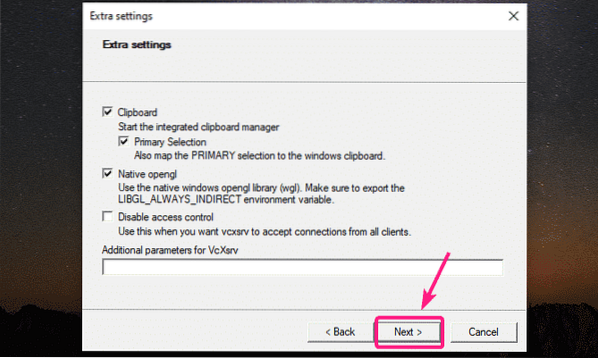
Klik nu op Af hebben.
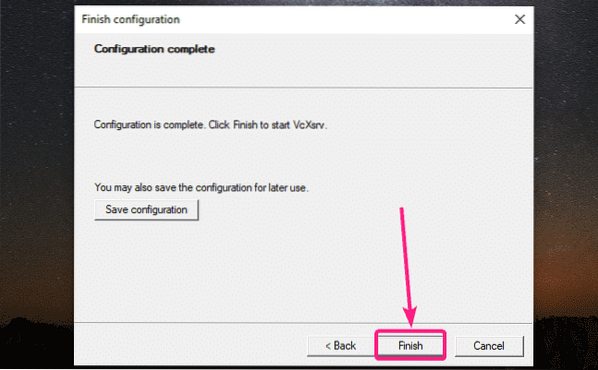
Klik nu op Toegang te verlenen.
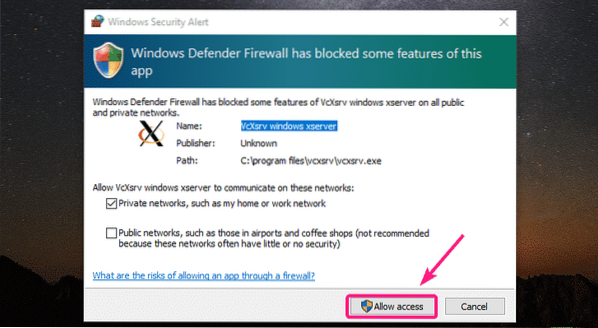
X11-server zou moeten draaien, zoals je kunt zien in de rechterbenedenhoek van het scherm.

Putty installeren:
PuTTY is een SSH-client voor Windows. PuTTY kan ook worden gebruikt voor X11-forwarding via SSH.
Om PuTTY te downloaden, ga naar de officiële website van PuTTY. Zodra de pagina is geladen, klikt u op de gemarkeerde link van de PuTTY downloaden sectie.
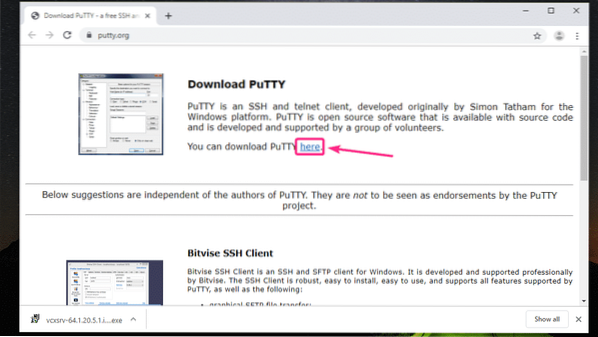
Als u een 32-bits versie van het Windows-besturingssysteem gebruikt, klikt u op de 32-bits downloadlink.
Als je een 64-bits versie van het Windows-besturingssysteem gebruikt, klik dan op de 64-bits downloadlink.
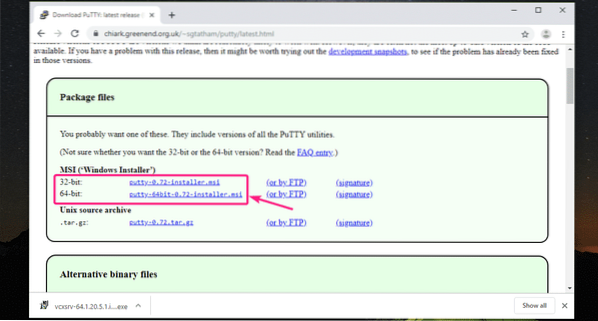
PuTTY wordt gedownload.

Nadat de download is voltooid, voert u het PuTTY-installatieprogramma uit.
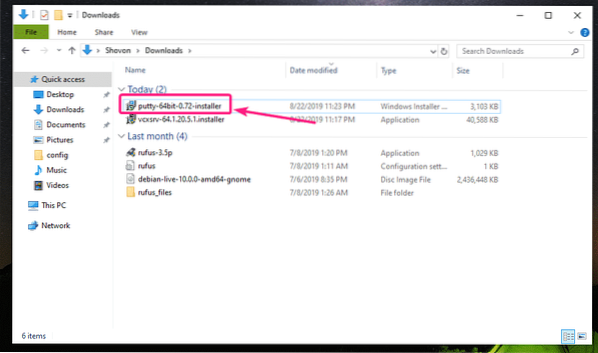
Klik nu op De volgende.
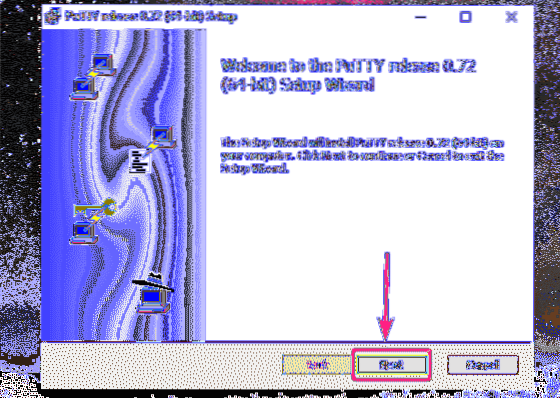
Klik op De volgende.
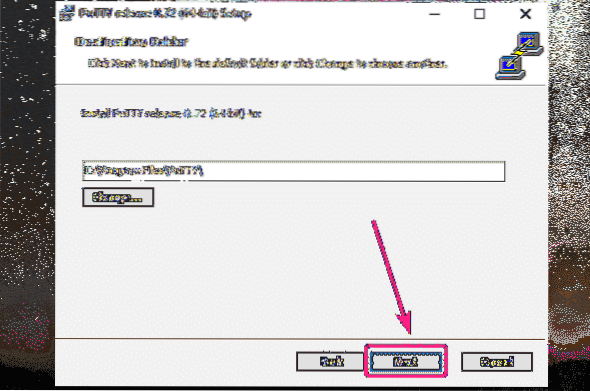
Klik op Installeren.
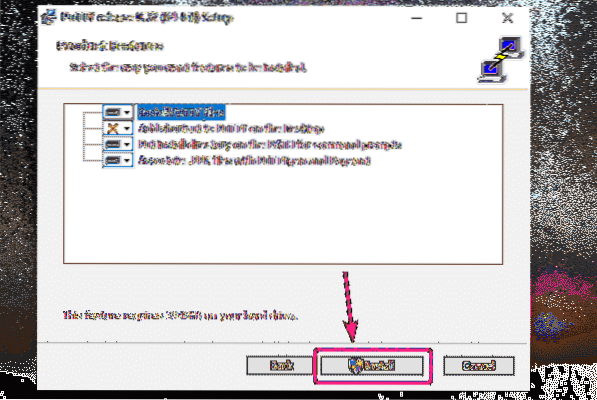
Klik nu op Ja.
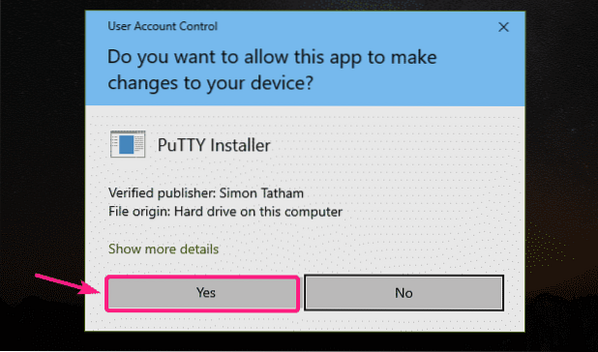
Schakel het vinkje uit Bekijk README-bestand checkbox (optioneel) en klik op Af hebben.
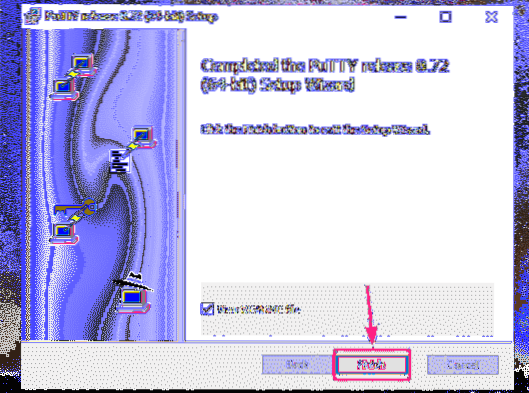
PuTTY gebruiken voor X11 Linux GUI-apps doorsturen:
Zodra PuTTY is geïnstalleerd, start u PuTTY vanuit het Startmenu.
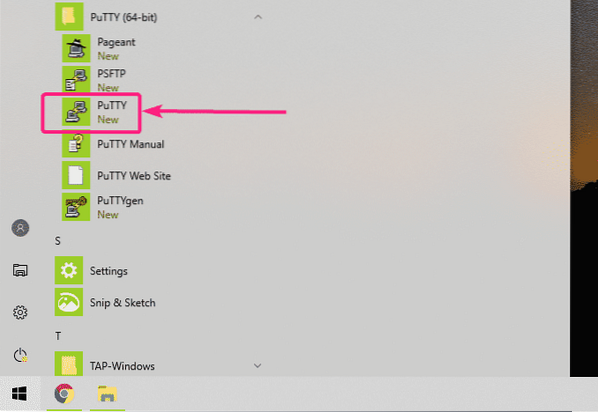
Typ nu de gebruikersnaam en het IP-adres van uw externe Linux-machine waarop SSH X11-forwarding is geconfigureerd.
Gebruik het volgende formaat: gebruikersnaam@IP_ADDR.

Klik nu op Verbinding > SSH > X11 en controleer de X11-doorsturen inschakelen selectievakje. Als je klaar bent, klik je op Open.
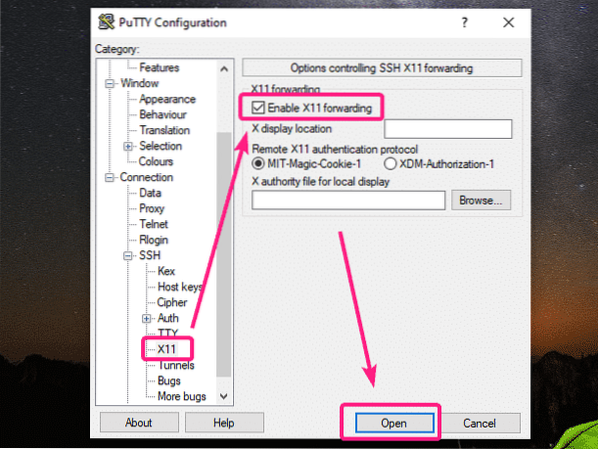
Als u voor de eerste keer verbinding maakt met de externe server, ziet u het volgende venster:. Klik op Ja.
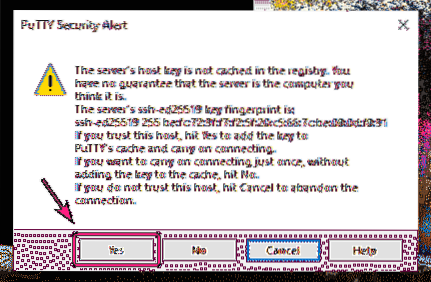
Typ nu het wachtwoord van de ingelogde gebruiker van de externe server en druk op

Je moet ingelogd zijn.
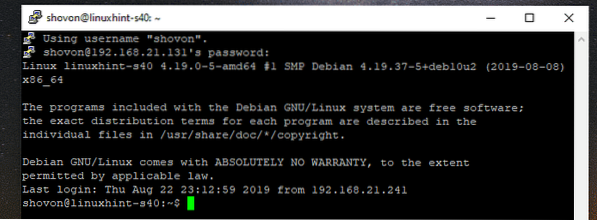
Om nu een grafische toepassing te starten, voert u gewoon de opdracht uit die verantwoordelijk is voor het starten van de toepassing die u nodig hebt.
Laten we proberen de Gedit-teksteditor uit te voeren.
$ gedit &
Zoals je kunt zien, werkt Gedit correct. De eigenlijke software draait op de externe Linux-machine. Maar het scherm wordt gewoon doorgestuurd naar Windows. Het voelt echt als een native Windows-applicatie. Ik heb het een tijdje geprobeerd, het werkt perfect.
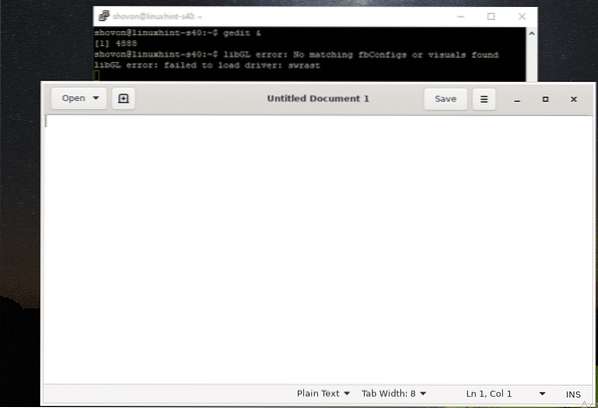
Ik heb ook geprobeerd om GNOME-schijf uit te voeren. Het werkte ook mooi.

Ik heb geprobeerd Wireshark Network Analyzer uit te voeren. Het werkte ook perfect.
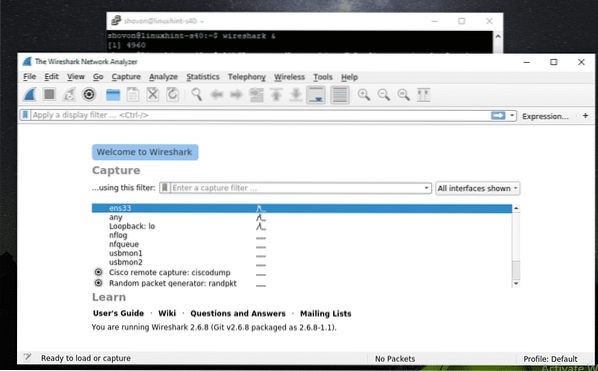
Zoals je kunt zien, kan ik de netwerkadapter van de externe Linux-machine controleren vanaf de door X11 doorgestuurde Wireshark.

Dus zo stel je de X11-weergaveserver in op Windows en gebruik je grafische Linux-software op Windows via SSH X11-forwarding. Bedankt voor het lezen van dit artikel.
 Phenquestions
Phenquestions

